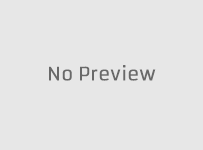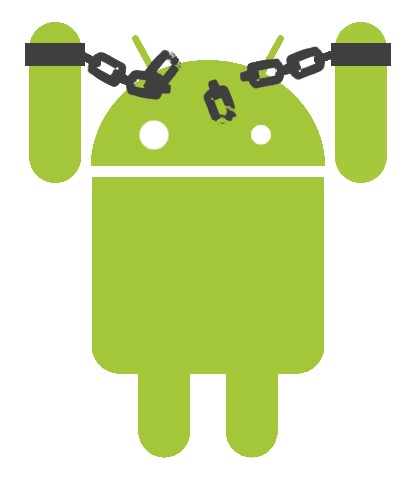নিয়মিত স্মার্টফোন জগতের খবরাখবর যারা রাখেন তাদের অনেকের কাছেই HTC HD2 নামটি বেশ পরিচিত। HTC LEO ডাকনামে পরিচিত ১ গিগাহার্জ স্করপিয়ন প্রসেসর, কোয়ালকম কিউএসডি ৮২৫০ চিপসেট, ৫ মেগাপিক্সেল ক্যামেরা ও অ্যাড্রিনো ২০০ জিপিইউ সহ ২০০৯ সালের অক্টোবরে আসা এই ডিভাইসটি শুধুমাত্র বিশ্বের প্রথম ৪.৩” পর্দার ফোন হিসেবেই নয়, বরং পরিচিতি পেয়েছে এর অপারেটিং সিস্টেমের বৈচিত্র্যের কারণেও।

এইচটিসি এই ডিভাইসটিকে একটি উইন্ডোজ ডিভাইস হিসেবে বাজারে ছাড়লেও মূলত এটি বানিয়েছিল ভবিষ্যতে তাদের ডিভাইসগুলোতে অ্যান্ড্রয়েড ব্যবহারের পরীক্ষামূলক নমুনা হিসেবে। অর্থাৎ বুঝতেই পারছেন আপনি এই ডিভাইসটিতে অ্যান্ড্রয়েড অপারেটিং সিস্টেমও ব্যবহার করতে পারবেন। শুধু ব্যবহারই নয়, এটিকে একটি পূর্নাঙ্গ অ্যান্ড্রয়েড ডিভাইস হিসেবে সব রকম অ্যাপ্লিকেশনও কোন ঝামেলা ছাড়াই চালাতে পারবেন। এখনো শত শত ডেভেলপার এটির জন্য অ্যান্ড্রয়েড রম ও অ্যাপ্লিকেশন তৈরি করে চলেছেন। অবাক করার ব্যাপার হলো এই ডিভাইসটির জন্য অ্যান্ড্রয়েড জেলি বিনের সর্বশেষ সংস্করন ৪.২ এরও রম চলে এসেছে যেটা চালানোর ক্ষমতা বর্তমানের অনেক ডিভাইসেরই নেই। শুধু অ্যান্ড্রয়েডই নয়, এটি উইন্ডোজ ফোনের সর্বশেষ সংস্করণ উইন্ডোজ ফোন ৭, উইন্ডোজ ৮, লিনাক্স বেসড মিগো এমনকি উবুন্টুও রান করতে পারে।
এবার মূল কথায় আসা যাক। যেহেতু এটি একটি উইন্ডোজ ফোন তাই আপনার হাতে দুটি অপশন থাকবে। প্রথমত আপনি আপনার উইন্ডোজ ফোনটি থেকে সম্পূর্নভাবে উইন্ডোজ রিমুভ করে শুধু অ্যান্ড্রয়েড ইন্সটল করতে পারেন অথবা আপনার ডিভাইসে উইন্ডোজ এবং অ্যান্ড্রয়েড দুটিকে রেখেই ডুয়াল বুট করতে পারেন যেমনটা আমরা অনেকেই আমাদের ডেস্কটপে করে থাকি উইন্ডোজ ও উবুন্টুর সাথে। উইন্ডোজের সাথে ডুয়াল বুট করার প্রক্রিয়াটি বেশ ঝামেলার এবং মেমোরি কার্ড ও ডিভাইসের জন্য ঝুকিপূর্ণ হওয়ায় আমি এই পোস্টে শুধু অ্যান্ড্রয়েড এ রূপান্তর করার প্রক্রিয়াটিই জানাচ্ছি।
ডাউনলোড
এইচটিসি এইচডি ২ কে অ্যান্ড্রয়েডে রূপান্তর করতে হলে বেশ কিছু ফাইলের প্রয়োজন হবে। নিচে সবকয়টি ফাইলের ডাউনলোড লিংকসহ তালিকা দেয়া হলো, এগুলো ডাউনলোড করে আপনি নিশ্চিন্তে কাজ শুরু করতে পারেন:
- উইন্ডোজ মোবাইল ডিভাইস সেন্টার: আপনার কম্পিউটারে ৩২ বিট উইন্ডোজ অপারেটিং সিস্টেম থাকলে এই ফাইলটি ডাউনলোড করুন। আর যদি ৬৪ বিট উইন্ডোজ অপারেটিং সিস্টেম থাকে তাহলে এই ফাইলটি ডাউনলোড করুন।
- এইচএসপিএল ৪ (২.০৮ সহ)
- রেডিও লিও ২.১৫.৫০.১৪
- ম্যাগলোডার ১.১৩
- ক্লক ওয়ার্কমড রিকোভারি (টাচ)
- অ্যান্ড্রয়েড ৪ আইসিএস সিএম ৯ রম
সতর্কতা
কাজ শুরু করার আগে কিছু ব্যাপারে আমি আগেই সতর্ক করে দিচ্ছি। প্রথমত আমি এই প্রক্রিয়াটি শুধুমাত্র আমার এইচটিসি এইচডি ২ ইউরোপিয়ান ইন্টারন্যাশনাল ভার্সনে পরীক্ষা করে দেখেছি। এই ডিভাইসের টি মোবাইল ভার্সনে এই প্রক্রিয়া কাজ নাও করতে পারে। টি মোবাইল ভার্সন ছাড়া অন্য যেকোন ভার্সন আপনি এই প্রক্রিয়ায় ডুয়াল বুট করতে পারবেন। আর এই প্রক্রিয়াটি বেশ জটিল হওয়ায় প্রতিটি ধাপ অত্যন্ত সাবধানতার সাথে অনুসরণ করবেন নাহলে আপনার ফোন ব্রিক হয়ে যেতে পারে। তাছাড়া এইচটিসি এইচডি টু এর সাথে দেয়া মাইক্রো ইউএসবি ক্যাবল অর্থাৎ ডাটা ক্যাবলটি ছাড়া কোন ক্রমেই অন্য কোন ক্যাবল ব্যবহার করবেন না। এর ফলে আপনার ডিভাইসের কোন ক্ষতি হলে অ্যান্ড্রয়েড কথন কর্তৃপক্ষ কিংবা লেখক দায়ী থাকবেনা। এবার মূল কাজে আসা যাক:
ধাপ ১: আপনার এইচটিসি এইচডি ২ তে উইন্ডোজ ফোন সেভেন ইন্সটল করতে হলে প্রথমত আপনার কম্পিউটারে উইন্ডোজ ফোনের ড্রাইভার ইন্সটল করতে হবে। এ জন্য উপরের লিংকে দেয়া উইন্ডোজ মোবাইল সেন্টার এর ফাইলটি ইন্সটল করুন।

ধাপ ২: এবার আপনার ফোনটি বন্ধ করুন। চালু করার সময় আপনার ডিভাইসের ভলিউম ডাউন বাটন এবং পাওয়ার বাটন একসাথে চেপে রাখুন। এর ফলে নিচের ছবির মত লাল-সবুজ-নীল-সাদা রঙের একটি ডিসপ্লে দেখতে পাবেন:

ধাপ ৩: লক্ষ্য করুন এর নিচের দিকে সাদা রঙের সামনে Serial লেখা থাকবে। এবার এই অবস্থায় আপনার ডিভাইসের সাথে দেয়া ডাটা ক্যাবলটি দিয়ে পিসির সাথে কানেক্ট করুন। যদি আপনি উইন্ডোজ মোবাইল ডিভাইস সেন্টার ঠিকমত ইন্সটল করে থাকেন তাহলে কিছুক্ষণের মধ্যে আপনার ফোনের ড্রাইভার ইন্সটল হয়ে যাবে এবং নিচের ছবির মত Serial এর পরিবর্তে সেখানে USB লেখা দেখা যাবে।

ধাপ ৪: এবার USB লেখা উঠলে আপনার কম্পিউটারে ডাউনলোড করা HSPL4 ফাইলটি “Run as admin” দিয়ে চালু করুন। এবার Next চেপে কিছুক্ষন অপেক্ষা করুন। এরপর নিচের অপশনটি আসলে সেখান থেকে 2.08.HSPL বাছাই করে Next দিন। সবকিছু ঠিক থাকলে আপনার ফোন এবং কম্পিউটার দুটির স্ক্রিনের আপনাকে নিশ্চিত করে জানাবে HSPLইন্সটল হয়েছে কিনা।

ধাপ ৫: 2.08.HSPL ইন্সটল করা হয়ে গেলে আবার আপনার ডিভাইসটির ভলিউম ডাউন ও পাওয়ার বাটন চেপে বুট করুন এবং ইউএসবি ক্যাবল দিয়ে কম্পিউটারের সাথে কানেক্ট করুন। আগের মতই লাল-সবুজ-নীল-সাদা স্ক্রিনে USB লেখা আসবে। এবার Radio Leo ফাইলটি Unzip বা Extract করুন এবং সেখান থেকে Update.exe ফাইলটি “Run as admin” দিয়ে চালু করুন। এবার সবকিছু অনুসরণ করে টিক দিতে থাকুন এবং সবশেষে Update দিয়ে Next দিন। সব ঠিক থাকলে নিচের ছবিটির মত ইন্সটল হতে থাকবে:

ধাপ ৬: রেডিও ভার্সন আপডেট করা হয়ে গেলে পুনরায় আপনার ফোনের ভলিউম ডাউন ও পাওয়ার বাটন চেপে বুট করুন। এবার MAGLDR113 ফোল্ডারটি Unzip বা Extract করুন এবং সেখান থেকে “ROMUpdateUtility” ফাইলটি “Run as admin” দিয়ে চালু করুন এবং আগের মতই সব অনুসরণ করে টিক দিয়ে Update দিন। সবকিছু ঠিক থাকলে MAGLDR ইন্সটল হয়ে যাবে।
ইন্সটল হয়ে গেলে এবার শুধুমাত্র পাওয়ার বাটন চেপে রেখে বুট করুন। MAGLDR না আসা পর্যন্ত পাওয়ার বাটনটি চেপে রাখুন। আপনার ফোনে নিচের স্ক্রিনটি দেখলে নিশ্চিত হবেন যে MAGLDR ইন্সটল হয়েছে।

ধাপ ৭: এবার MAGLDR থেকে ভলিউম আপ বা ডাউন বাটন ব্যবহার করে ৫ নম্বরে থাকা USB Flasher হাইলাইট করে কল বাটন চেপে সিলেক্ট করুন। তারপর ফোনটি আবার ডাটা ক্যাবল দিয়ে কম্পিউটারের সাথে কানেক্ট করুন। এবার Flasher Mode এর ভিতরেই আবার USB লেখা আসবে। ঠিকমত কানেক্ট হলে এবার কম্পিউটার থেকে CWM ফোল্ডারটি Extract করুন এবং সেখান থেকে DAF ফাইলটি “Run as admin” দিয়ে চালু করুন। এবার Next দিতে থাকুন এবং ইন্সটল হওয়া পর্যন্ত অপেক্ষা করুন।

ধাপ ৮: ফোন রিস্টার্ট নিলে আবারও শুধু পাওয়ার বাটন চেপে ধরুন MAGLDR না আসা পর্যন্ত। এবার কম্পিউটারের সাথে কানেক্ট করে এরপর ভলিউম আপ বা ডাউন ব্যবহার করে ৪ নম্বরে থাকা USB Mass Storage এ গিয়ে কল বাটন চেপে বাছাই করুন। এখন কম্পিউটার থেকে আপনার মেমোরি কার্ডে অ্যান্ড্রয়েড এর LEO King কাস্টম রমটির Zipped ফাইল সরাসরি কপি করুন।
ধাপ ৯: এবার ডাটা ক্যাবলটি খুলে ব্যাক এ যান। এবার ৮ নম্বরে থাকা AD Recovery তে যেয়ে কল বাটন চেপে বাছাই করুন। CWR চালু হবে। সেখান থেকে Wipe Data/Factory Reset বাছাই করুন। এরপর আবার Wipe Cache Partition বাছাই করুন। এরপর সেখান থেকেই Install Zip From SD কার্ডে গিয়ে আপনার মেমোরি কার্ডে রাখা LEO King রমের ফাইলটি বাছাই করুন। সবকিছু সঠিক হলে এবার আপনার ফোনে অ্যান্ড্রয়েড ইন্সটল হয়ে যাবে। এবার ফোনটি রিস্টার্ট দিন।

এবার ডিভাইসটি রিস্টার্ট নিলেই আনপার ফোন অ্যান্ড্রয়েড এ বুট করবে। অন্যান্য সব অ্যান্ড্রয়েড ডিভাইসের মতই গুগল অ্যাকাউন্টে সাইন ইন করে এবার আপনার উইন্ডোজ ফোনে নিয়ে নিন অ্যান্ড্রয়েড এর স্বাদ।

তাছাড়া এখানে আমি আমার ভালোলাগা একটি কাস্টম আইসিএস অ্যান্ড্রয়েড রম দিয়েছি। চাইলে আপনি একইভাবে এইচডি ২ এর জেলিবিন, জিঞ্জারব্রেড কিংবা যেকোন অ্যান্ড্রয়েড রম ইন্সটল করতে পারেন, শুধুমাত্র এসডি কার্ডে আমার দেয়া রমটির বদলে আপনার পছন্দের রমটির Zipped ফাইল কপি করে দিয়ে ইন্সটল করলেই আপনার পছন্দের রমটি চালাতে পারবেন। এইচটিসি এইচডি ২ এর সবরকম রম নিয়ে একটি ওয়েবসাইটও রয়েছে। এখান থেকে আপনার পছন্দের অ্যান্ড্রয়েড রমটি ডাউনলোড করে নিতে পারবেন। আশা করি টিউটোরিয়ালটি আপনাদের ভাল লেগেছে। এবার উইন্ডোজ ফোনে উপভোগ করুন অ্যান্ড্রয়েড। 😀